本文配置环境:Windows10 + PhpStudy8.0 + PhpStorm
PhpStudy下载地址: https://www.xp.cn/
XDebug使用PhpStudy自带的
启动PhpStudy的XDebug
先打开PhpStudy中的Xdebug扩展设置

接着配置php.ini文件

注意:xdebug下载32位还是84位需要根据php的架构来决定,不能由你的操作系统位数来决定,查看php架构在phpinfo里面即可得知,X86是指32位的架构,所以xdebug也需要下载32位架构的

打开php.ini,在末尾[XDebug]添加如下配置:
[Xdebug]
zend_extension=D:/phpstudy_pro/Extensions/php/php7.3.4nts/ext/php_xdebug.dll
xdebug.collect_params=1
xdebug.collect_return=1
xdebug.auto_trace=Off
xdebug.trace_output_dir=D:/phpstudy_pro/Extensions/php_log/php7.3.4nts.xdebug.trace
xdebug.profiler_enable=Off
xdebug.profiler_output_dir=D:/phpstudy_pro/Extensions/php_log/php7.3.4nts.xdebug.profiler
xdebug.remote_enable=Off
xdebug.remote_host=localhost
xdebug.remote_port=9000
xdebug.remote_handler=dbgp
xdebug.idekey=PhpStorm
保存,然后重启PhpStudy
检查是否开启XDebug可以访问phpinfo()搜索”xdebug“或者终端执行php -m,查看列出的模块是否有xdebug


看到这些就证明xdebug启动成功了
PhpStorm配置debug环境
1.打开phpStorm,进入File>Settings>PHP>Servers,这里要填写服务器端的相关信息本地调试也就是填127.0.0.1
name填:127.0.0.1(其实这个可以随便填)
host填:127.0.0.1(这里需要和之前配置xdebug里面的xdebug.remote_host填的一样)
port填:80
debugger选:XDebug
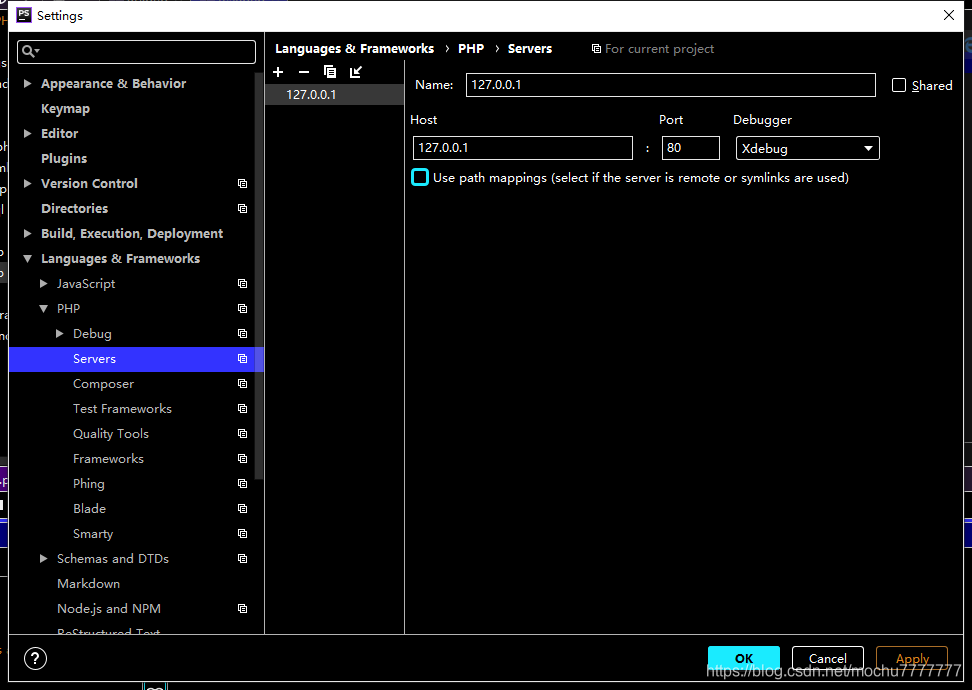
2.进入File>Settings>PHP>Debug,看到XDebug选项卡,port填9000,其他默认不需要动

3.进入File>Settings>PHP>Debug>DBGp Proxy
IDE key填:PhpStorm(和xdebug.idekey填的一样)
host填:127.0.0.1(和xdebug.remote_host填的一样)
port填:9000(和xdebug.remote_port填的一样)

这样配置断点就完成了,实践检验一下:
下断点前需要先点击那个监听按钮,不然是断不到数据的
这是关闭状态,如下:
![]()
这是开启状态,如下:
![]()























 8590
8590

 被折叠的 条评论
为什么被折叠?
被折叠的 条评论
为什么被折叠?








